Finn ut de 8 brukervennlige Firefox-skjermopptakerne i 2023
Mozilla Firefox, som Google Chrome, er en mye brukt nettleser over hele verden. Firefox-skjerm- og lydopptakerutvidelser lar brukere raskt ta opp en del av en nettside, en hel nettside eller en bestemt region. Du kan bruke disse nyttige tilleggene til forretnings-, prosjekt-, jobb- eller personlige formål. Du må imidlertid velge mellom Firefox forskjellige skjerm- og lydopptakere som tilbyr et bredt spekter av funksjoner.
For enkelhets skyld utarbeidet dette innlegget en liste over de 8 beste skjerm- og lydopptakerne for Firefox-nettlesere som du bør vurdere å bruke i 2023. Dette innlegget vil også gi deg den beste skjermopptakeren du kan laste ned på skrivebordet for enkelt opptak.
Guideliste
7 beste Firefox-skjerm- og lydopptakere [Ingen nedlasting] Den ultimate skjerm- og lydopptakeren for å fange Firefox enkelt Vanlige spørsmål om Firefox-skjerm- og lydopptakere7 beste Firefox-skjerm- og lydopptakere [Ingen nedlasting]
Denne delen vil gi deg de syv forskjellige Firefox-skjerm- og lydopptakerne som du kan bruke til å spille inn seminarer, møter, opplæringsprogrammer, spilling og videochatter. De er prøvd og testet for din bekvemmelighet.
1. Brannskudd
Fireshot er en fantastisk Firefox-skjerm- og lydopptaker-utvidelse som lar brukere raskt ta forskjellige skjermbilder og ta opp skjermen i høyest mulig kvalitet. Videre kan brukere bruke Fireshot til å ta skjermbilder av hele nettsiden. Skjermbilder kan lagres som bilder eller PDF-lenker. Du kan også kopiere Fireshot-skjermbilder til utklippstavlen.
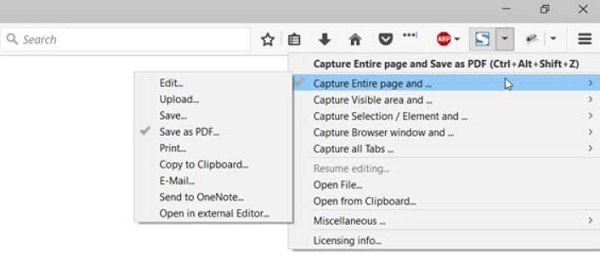
Fordeler
Avansert redigeringsprogram som lar brukere beskjære, endre størrelse, uskarpe og fremheve videoer.
Kopier Fireshot-skjermbilder direkte til utklippstavlen.
Ulemper
Den ber om for mange tillatelser.
2. Nimbus Screen Capture
Nimbus Screen Capture er en fantastisk Firefox-skjerm- og lydopptakerutvidelse som lar brukere fange en hel nettside, bestemte deler, hele nettleservinduet og mer. I tillegg kan du endre og lagre bilder raskt og enkelt hvis du bruker den til å ta skjermbilder.
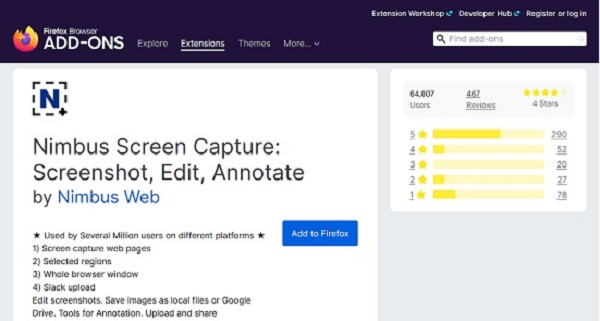
Fordeler
Forbedre skjermbildene dine med merknader og redigeringsverktøy.
Flere sider kan tas opp samtidig.
Ulemper
Noen ganger fungerer ikke skjermvalg og rullefunksjoner.
3. Fantastisk skjermbilde og skjermopptaker
Awesome Screenshot & Screen Recorder er en allsidig to-i-ett-applikasjon. Den lar brukere ta skjermbilder, spille inn videoer og dele skjermene sine. Denne Firefox-skjerm- og lydopptaker-pluginen vil også inkludere alternativer for å endre størrelse, beskjære, kommentere, legge til tekster, uønskede blåseksjoner og fremheve viktige steder.
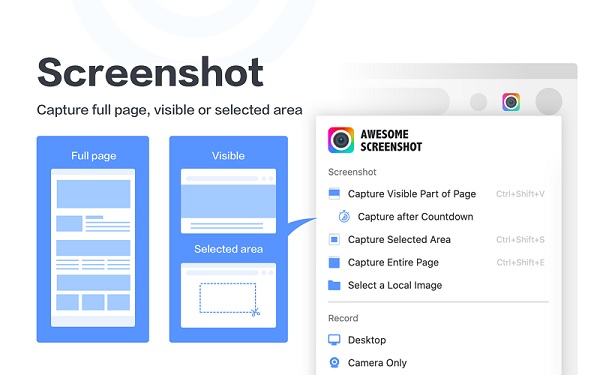
Fordeler
Ta opp Firefox-skjerm med lyd og webkamera med dette programmet.
Opptak/opptak kan kommenteres og endres størrelse.
Ulemper
Det kan hende det ikke fungerer med den nyeste Firefox-oppgraderingen.
Gratisutgaven er begrenset til 5 minutters opptakstid.
4. Skjermopptaker av Bernard
Screen Recorder av Bernard er en annen skjerm- og lydopptaker for Firefox som lar deg ta opp skjermen. Det er et kraftig skjermopptakertillegg for Firefox, med flere skjermområder, lydkilder og videokvalitetsalternativer. Du kan bruke dette verktøyet til å ta opp hvilken som helst skjerm, fane eller vindu du ønsker. Det vil også lagre opptakene dine i WEBM-format til nedlastings-URLen.
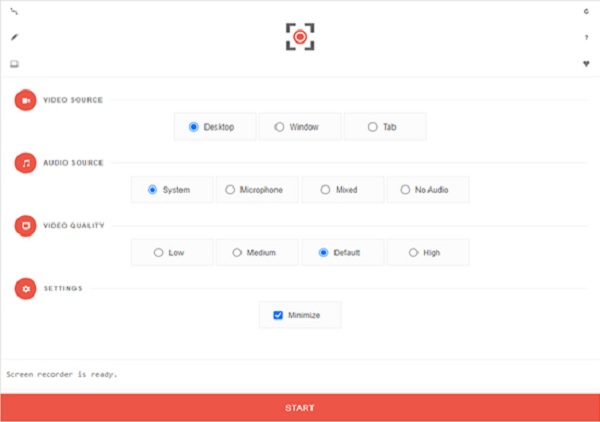
Fordeler
Alternativene for video, lyd og kvalitet er nyttige.
Du kan tilpasse opptaksområdet om nødvendig.
Ulemper
For øyeblikket er det ikke mulig å hente lyd i denne Firefox-opptakeren.
5. Skjermopptaker av Alexey Kuznetsov
Skjermopptaker av Alexey Kuznetsov er et enkelt verktøy som fanger opp den aktive skjermen. Du kan til og med screencast fra utviklerens Google Disk-mappe. Dessuten kan denne Firefox-skjermen og lydopptakeren lagre den innspilte videoen din på Google Drive.
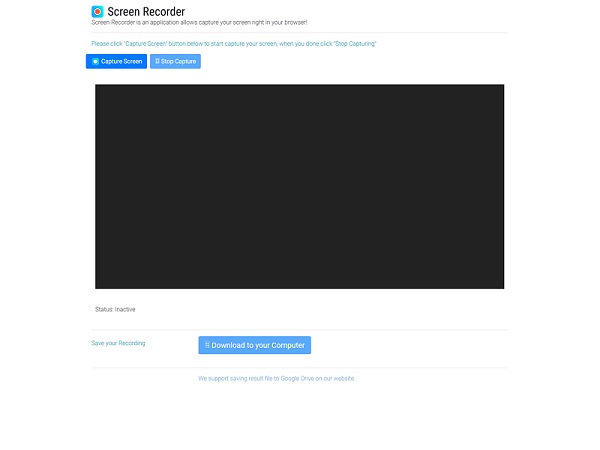
Fordeler
Den kommer med et brukervennlig grensesnitt.
Opptak kan lagres på en lokal stasjon eller Google Disk.
Ulemper
Det er ingen avanserte alternativer for å endre kvaliteten.
6. Innstill Screencast-opptak
Instill gjør det enklere enn noen gang å lage pedagogiske videoer. Du kan bruke denne utvidelsen til å ta opp skjermen og lage bemerkelsesverdige filmer som tydelig og underholdende informerer. Denne Firefox-skjerm- og lydopptakerutvidelsen lar deg lage animasjoner og videoer. Som et resultat kan du raskt dele viktig informasjon med teamet ditt via videoer.
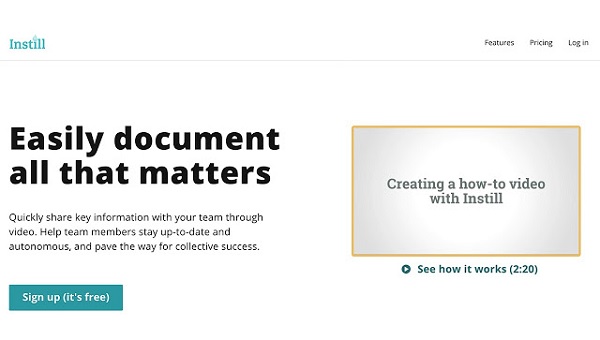
Fordeler
Med bare noen få trinn kan du spille inn en video i Firefox.
Du kan legge til tekst, et bilde, et element og en video.
Ulemper
Brukergrensesnittet kan føre til at brukere blir forvirrede.
7. Screensync Skjermbilde og skjermopptaker av Nitro4real
Screensync Skjermbilde og skjermopptaker fra Nitro4real lar deg ta opp og dele skjermen enkelt. Med denne Firefox-skjermen og lydopptakeren kan du angi et spesifikt område på skjermen som skal tas opp. Dette er nyttig siden det lar deg konsentrere deg om aktiviteten, som er viktig mens du utfører bestemte oppgaver i nettleseren din.
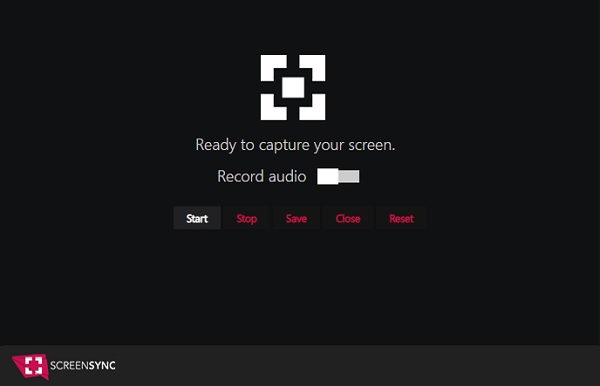
Fordeler
Ta opp en screencast, rediger den og lagre den i skyen.
Ta skjermbilder, samt video og lyd.
Ulemper
Det er ikke et velkjent tillegg.
Den ultimate skjerm- og lydopptakeren for å fange Firefox enkelt
Bortsett fra Firefox-skjermen og lydopptakerutvidelsene nevnt ovenfor, kan du også bruke en skrivebordsskjermopptaker. Den beste du bør ha på din Windows/Mac er AnyRec Screen Recorder. I motsetning til de andre utvidelsene, lar dette verktøyet deg justere format, kvalitet, plassering og andre innstillinger for den innspilte videoen avhengig av dine preferanser. Så last ned denne kraftige appen nå på Windows eller Mac for å ta opp på Firefox.

Ta opp Firefox-skjerm med lyd og webkamera etter behov.
Med en planlagt opptaksfunksjon som automatisk tar opp skjermer.
Fang skjermen med fullskjerm eller en tilpassbar regionstørrelse.
Juster utdatainnstillingene, inkludert format, kvalitet, bildefrekvens osv
100% Sikker
100% Sikker
Trinn 1.Last ned og installer AnyRec Screen Recorder for Windows eller Mac. Velg deretter "Videoopptaker"-knappen på hovedgrensesnittet for å ta opp skjermen med lyd på Firefox.

Steg 2.Deretter tilpasser du opptaksparametrene. Velg alternativet "Full" for å fange hele skjermen eller "Egendefinert" for å tilpasse størrelsen på opptaksområdet. Etter det kan du slå på "Webcam", "System Sound" og "Microphone"-knappene hvis du planlegger å ta opp lyden.

Trinn 3.Nå kan du klikke på "REC"-knappen for å begynne å ta opp skjermen. Klikk deretter på "Stopp"-knappen når du er ferdig.

Trinn 4.Du er nesten ferdig! På forhåndsvisningsskjermen kan du klippe de ekstra delene av Firefox-opptakene. For å lagre de innspilte filene på enheten din, klikk på "Lagre"-knappen.

Videre lesning
Vanlige spørsmål om Firefox-skjerm- og lydopptakere
-
1. Hvordan kan jeg ta opp Firefox-skjermen min?
Du kan bruke en av Firefox-skjermopptaker-utvidelsene som er oppført ovenfor eller skrivebordsapplikasjonen AnyRec Screen Recorder. AnyRec Screen Recorder lar deg ta opp, redigere og dele skjermen med andre med større letthet. Den er også lett og kraftig, noe som gjør den perfekt for både nybegynnere og profesjonelle.
-
2. Er det en innebygd skjermopptaker for Firefox?
Dessverre kommer ikke Firefox med en innebygd skjermopptaker. Du kan laste ned et tredjeparts opptaksverktøy eller installere noen tillegg for å hjelpe deg. Et annet alternativ er å bruke en Internett-skjermopptaker.
-
3. Er Loom kompatibel med Firefox?
Foreløpig støtter Loom kun Google Chrome. Du kan se videoer på den, men du vil ikke kunne ta opp skjermen. Dermed må du finne andre Firefox-skjerm- og lydopptakere.
Konklusjon
Denne artikkelen har gitt deg de åtte beste Firefox-skjerm- og lydopptakerne for å oppsummere denne diskusjonen. For en mer kapabel skjermopptaker og videoredigerer foretrekker vi AnyRec Screen Recorder. Den lar deg enkelt ta opp Firefox-skjerm med lyd og webkamera. Prøv det nå!
100% Sikker
100% Sikker
 [2023] Topp 20 beste lydopptakere for PC/Mac/iOS/Android/Online
[2023] Topp 20 beste lydopptakere for PC/Mac/iOS/Android/Online